
Menghapus Mac Anda
Di Mac dengan Apple silicon atau Mac berbasis Intel dengan Keping Keamanan T2 Apple, gunakan Asisten Penghapusan untuk mengatur ulang Mac Anda ke pengaturan pabrik sebelum Anda menjual menukar atau menjualnya. Anda juga dapat menggunakan Asisten Penghapusan untuk menghapus Mac Anda sebelum menginstal ulang macOS. Asisten Penghapusan menghapus konten dan pengaturan Anda, serta app yang Anda instal.
PERINGATAN: Menghapus Mac Anda akan menghapus semua informasi dari disk. Sebelum memulai, cadangkan Mac Anda dengan Time Machine.
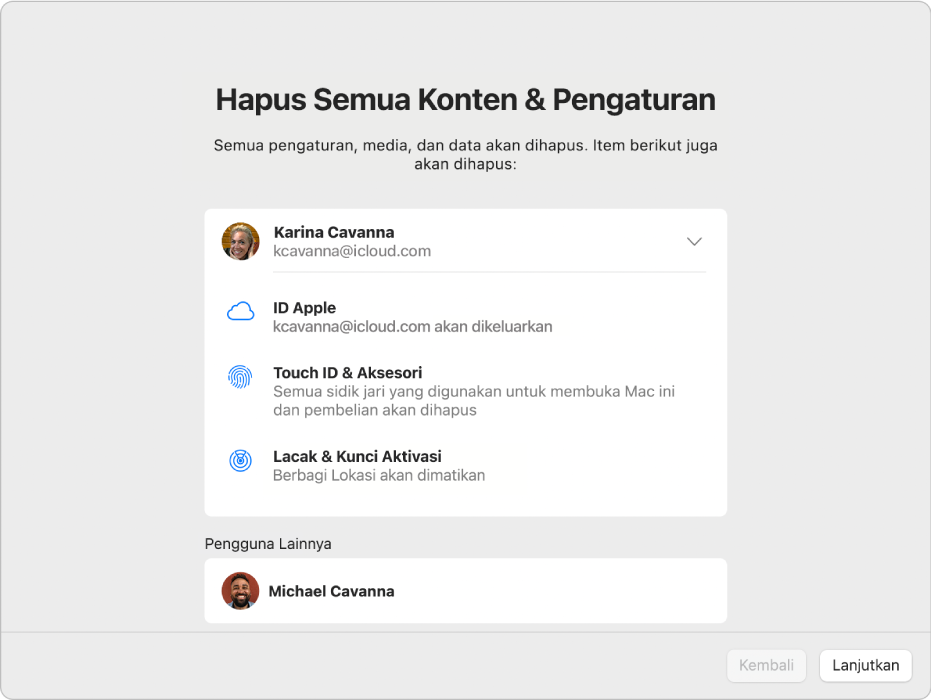
Apa fungsi Asisten Penghapusan?
Asisten Penghapusan melakukan hal berikut di Mac Anda:
Mengeluarkan Anda dari layanan Apple, seperti iCloud.
Mematikan Lacak dan Kunci Aktivasi, sehingga Mac yang Anda hapus tidak lagi terkait dengan Anda.
Menghapus konten dan pengaturan Anda, serta app yang Anda instal.
Menghapus semua volume (bukan hanya volume tempat Anda berada). Jika Anda menginstal Windows di Mac Anda menggunakan Asisten Boot Camp, volume BOOTCAMP juga dihapus.
Menghapus semua akun pengguna dan datanya (bukan hanya akun pengguna Anda).
Menghapus Mac Anda
Pilih menu Apple

Di bar menu, pilih Preferensi Sistem > Hapus Semua Konten dan Pengaturan.
Di Asisten Penghapusan, masukkan informasi administrator Anda.
Tinjau item yang akan dihapus selain konten dan pengaturan Anda.
Jika Mac Anda memiliki beberapa akun pengguna, klik panah di samping nama akun untuk meninjau item.
Klik Lanjutkan, lalu ikuti instruksi di layar.
Catatan: Jika versi macOS Anda telah dimodifikasi, Asisten Penghapusan tidak dapat menghapus Mac Anda dan menampilkan peringatan yang menandakan bahwa Anda harus menginstal ulang macOS terlebih dahulu. Instal ulang macOS, lalu gunakan Asisten Penghapusan.